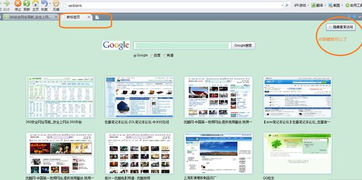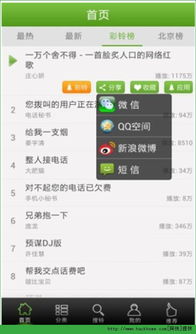打造个性化的“青柠起始页”搜索引擎体验

青柠起始页是一个简洁、美观且实用的浏览器起始页,它不仅集成了多引擎搜索功能,还支持网站捷径、便签、壁纸和天气等多种实用工具。用户可以根据自己的喜好对青柠起始页进行高度自定义,使其更符合个人需求。在青柠起始页上设置自定义的搜索引擎,可以进一步提升用户的搜索体验。本文将详细介绍如何为“青柠起始页”设置自定义的搜索引擎。
一、前期准备
在开始设置之前,请确保你已经具备以下条件:
1. 一台电脑:可以使用Windows、Mac或其他操作系统的电脑。
2. 浏览器:建议使用最新版的Google Chrome浏览器或基于Chromium内核的全新Microsoft Edge浏览器,其他浏览器也可以使用,但可能无法获得最佳体验。
3. 青柠起始页插件:确保你的浏览器中已安装青柠起始页插件,并且已启用。
二、安装和启用青柠起始页插件
如果你还没有安装青柠起始页插件,可以通过以下步骤进行安装:
1. 打开浏览器:启动你的浏览器(如Google Chrome或Microsoft Edge)。
2. 进入插件商店:在浏览器地址栏输入`chrome://extensions/`(Chrome)或`edge://extensions/`(Edge),进入浏览器插件商店。
3. 搜索青柠起始页:在插件商店中搜索“青柠起始页”。
4. 安装插件:找到青柠起始页插件并点击“安装”按钮,根据提示完成安装。
5. 启用插件:安装完成后,确保插件已启用。如果插件被禁用,可以在插件管理页面中将其启用。
三、设置自定义搜索引擎
一旦青柠起始页插件安装并启用,你就可以开始设置自定义搜索引擎了。具体步骤如下:
1. 打开青柠起始页:
如果青柠起始页已设置为你的浏览器启动页、主页或新标签页,直接打开浏览器即可。
如果还没有设置,可以在浏览器地址栏输入青柠起始页的网址(如`https://qingning.io/`),然后回车打开。
2. 进入搜索引擎偏好页面:
在青柠起始页上,单击鼠标右键或点击搜索栏上方的“时间”以显示二级页面。
点击右上角的小齿轮图标,打开“搜索引擎偏好”页面。
3. 选择预设搜索引擎:
在“搜索引擎偏好”页面中,你可以看到许多预设的搜索引擎供你选择。
单击你想用的搜索引擎,它将被设置为当前默认搜索引擎。
4. 自定义搜索引擎:
如果你希望使用不在预设列表中的搜索引擎,可以继续以下步骤。
在“搜索引擎偏好”页面向下滚动,找到“自定义搜索引擎”部分。
单击“在此键入搜索引擎URL”输入框。
5. 获取搜索引擎URL:
每个搜索引擎的URL都不一样,但获取方法一般都相同。
以百度搜索为例,打开百度搜索的主页。
在搜索栏中输入一串文本(建议搜索纯英文或纯数字,例如“hello”),然后点击搜索按钮。
在新打开的搜索结果页面中,查看浏览器地址栏中的URL。
找到你刚刚搜索的文本(例如“hello”),把“hello”之前的所有内容(不包括“hello”)选中并复制。这就是我们所需要的搜索引擎URL。
一般来说,这个URL以“https://”开头,“=”结尾。有的搜索引擎URL可能不是等号结尾的,这不影响后续设置。
6. 粘贴搜索引擎URL:
回到青柠起始页的“搜索引擎偏好”页面。
在“在此键入搜索引擎URL”输入框中粘贴你刚刚复制的URL。
点击“保存”按钮,你的自定义搜索引擎就设置完成了。
四、验证自定义搜索引擎
设置完成后,你可以通过以下步骤验证自定义搜索引擎是否生效:
1. 关闭搜索引擎偏好页面:点击浏览器右上角的关闭按钮,关闭“搜索引擎偏好”页面。
2. 使用自定义搜索引擎:在青柠起始页的搜索栏中输入关键词,然后按回车键。
3. 查看搜索结果:检查浏览器是否跳转到你设置的自定义搜索引擎,并显示相关搜索结果。
五、其他自定义功能
除了设置自定义搜索引擎外,青柠起始页还支持许多其他自定义功能,包括:
1. 添加网站捷径:登录青柠起始页账号后,可以点击搜索框上方的方框标签,在弹出的对话框中输入网址和标题,然后保存。这样,你就可以在青柠起始页上添加自己需要的网站捷径,并且图标会根据网站自动适配。
2. 添加便签:在青柠起始页上滑动鼠标滚轮,可以进入便签页面。在框中输入内容,就会生成
- 上一篇: 如何删除百度相关搜索记录
- 下一篇: 揭秘向日葵绚烂之谜:花期时长与科学管理技巧
-
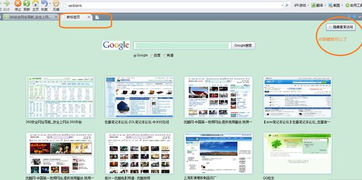 打造个性化浏览器新标签页:“青柠起始页”的设置与使用秘籍资讯攻略11-01
打造个性化浏览器新标签页:“青柠起始页”的设置与使用秘籍资讯攻略11-01 -
 青柠起始页如何设置为默认主页?资讯攻略10-29
青柠起始页如何设置为默认主页?资讯攻略10-29 -
 揭秘!夸克:这款软件如何成为你数字生活中的超级助手资讯攻略10-25
揭秘!夸克:这款软件如何成为你数字生活中的超级助手资讯攻略10-25 -
 掌握Win10默认输入法设置,轻松打造个性化输入体验!资讯攻略11-27
掌握Win10默认输入法设置,轻松打造个性化输入体验!资讯攻略11-27 -
 QQ音乐:轻松变换播放器样式,打造个性音乐体验资讯攻略11-14
QQ音乐:轻松变换播放器样式,打造个性音乐体验资讯攻略11-14 -
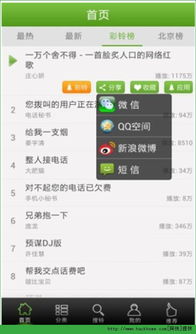 解锁铃声多多:轻松开启来电视频炫酷新体验资讯攻略12-01
解锁铃声多多:轻松开启来电视频炫酷新体验资讯攻略12-01